Este tutorial le mostrará cómo crear una imagen de Docker que integre Elasticsearch, Kibana y Logstash. Luego puede usar la imagen para implementar la pila ELK en cualquier contenedor Docker.
Empezando
Para esta guía, comenzaremos instalando y configurando Docker en un sistema. Una vez que configuremos Docker, implementaremos un contenedor que ejecute Elasticsearch, Kibana y Logstash en el mismo sistema. En ese contenedor, podemos ajustar y personalizar Elastic Stack según nuestras necesidades.
Una vez que tengamos la pila ELK adecuada, exportaremos el contenedor Docker a una imagen que puede usar para construir otros contenedores.
Paso 1: instalar Docker
Lo primero que debemos hacer es instalar Docker en un sistema. Para este tutorial, usamos Debian 10 como sistema base.
El primer paso es actualizar los paquetes de apt usando el siguiente comando:
sudo apt-get updateA continuación, necesitamos instalar algunos paquetes que nos permitirán usar apt sobre HTTPS, lo que podemos hacer usando el siguiente comando:
sudo apt-get install apt-transport-https ca -ificates curl gnupg-agent software-properties-commonEl siguiente paso es agregar la clave GPG del repositorio de Docker usando el comando:
curl -fsSL https: // descargar.estibador.com / linux / debian / gpg | sudo apt-key add -A partir de ahí, necesitamos agregar el repositorio de Docker a apt usando el comando:
sudo add-apt-repository "deb [arch = amd64] https: // descargar.estibador.com / linux / debian $ (lsb_release -cs) estable "Ahora podemos actualizar el índice del paquete e instalar Docker:
sudo apt-get updatesudo apt-get install docker-ce docker-ce-cli containerd.io
Paso 2: extracción de la imagen de ELK Docker
Ahora que tenemos Docker en funcionamiento en el sistema, necesitamos extraer un contenedor de Docker que contenga la pila ELK.
Para esta ilustración, usaremos la imagen de elk-docker disponible en el registro de Docker.
Utilice el siguiente comando para extraer la imagen de Docker.
sudo docker pull sebp / elkUna vez que la imagen se ha extraído correctamente del registro de la ventana acoplable, podemos crear un contenedor de la ventana acoplable usando el comando:
sudo docker run -p 5601: 5601 -p 9200: 9200 -p 5044: 5044 -it --name elkstack sebp / elkUna vez que cree el contenedor, todos los servicios (Elasticsearch, Kibana y Logstash) se iniciarán automáticamente y se expondrán a los puertos anteriores.
Puedes acceder a los servicios con las direcciones
- http: // localhost: 9200 - Elasticsearch
- http: // localhost: 5601 - Web de Kibana
- http: // localhost: 5044 - Logstash
Paso 3: modificar el contenedor
Una vez que tenemos ELK en funcionamiento en el contenedor, podemos agregar datos, modificar la configuración y personalizarla para satisfacer nuestras necesidades.
En aras de la simplicidad, agregaremos datos de muestra de Kibana Web para probarlos.
En la página de inicio principal de Kibana, seleccione Probar datos de muestra para importar la muestra.
Elija los datos para importar y haga clic en agregar datos
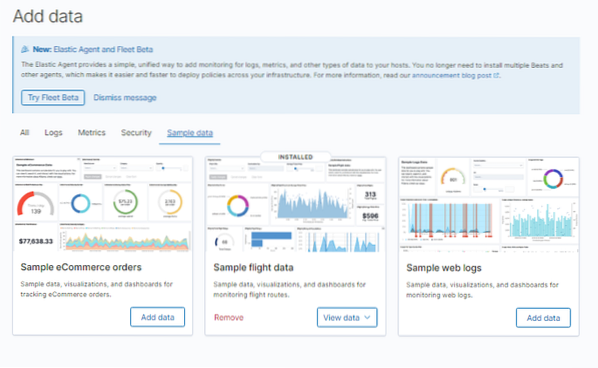
Ahora que hemos importado y modificado el contenedor, podemos exportarlo para crear una imagen de Elk personalizada que podamos usar para cualquier imagen de Docker.
Paso 4: Cree la imagen de ELK Docker desde el contenedor
Con todos los cambios en el contenedor de pila elástica, podemos exportar el contenedor a una imagen usando un solo comando como:
Docker commit c3f279d17e0a myrepo / elkstack: version2Usando el comando anterior, creamos la imagen elkstack con la etiqueta version2 en el repositorio de docker myrepo. Esto guarda todos los cambios que hicimos desde el contenedor y puede usarlo para crear otros contenedores.
Conclusión
Esta guía rápida y sencilla le mostró cómo crear una imagen ELK personalizada para Docker con cambios. Para aquellos con experiencia con Docker, puede usar Dockerfiles para realizar las mismas tareas pero con más complejidad.
 Phenquestions
Phenquestions


